Rejtett kurzor beállítása adatbevitelkor a Windows 10/11 rendszerben

Bosszantja az a helyzet, amikor az egérmutató megjelenik a szövegmezőben gépelés közben?
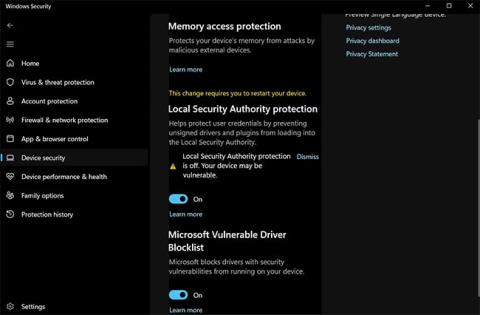
A Local Security Authority (LSA) egy fontos Windows-folyamat a felhasználói identitás ellenőrzéséhez. Kezeli a rendszer alapvető hitelesítő adatait, például a Microsoft- és Azure-fiókokhoz kapcsolódó jelszavakat és tokeneket.
Ha meg szeretné védeni bejelentkezési adatait a támadóktól, engedélyeznie kell a helyi biztonsági hatóság védelmét. Ebben a cikkben 3 különböző módot mutatunk be a helyi biztonsági hatóság védelmének engedélyezésére a számítógépén.
Hogyan engedélyezhető a helyi biztonsági hatóság védelme a Windows biztonsággal
A Windows Security egy átfogó biztonsági központ a személyes adatok és a hálózati beállítások védelmére. Használhatja a rendszer víruskeresésére, a fiókok védelmére, az eszköz teljesítményének kezelésére, valamint az alkalmazások és böngészők vezérlésére.
A Windows Security az egyik olyan hely, ahol a helyi biztonsági hatóság védelme engedélyezve van. Itt van, hogyan:
1. Nyomja meg a Win gombot a Start menü megnyitásához.
2. A keresősávba írja be a Windows Security szót , és nyomja meg az Enter billentyűt.
3. A bal oldali panelen válassza az Eszközbiztonság lehetőséget .
4. Válassza a Core isolation details opciót a Core isolation részben.
5. Kapcsolja be a váltókapcsolót a Helyi biztonsági hatóság védelem szakaszában .
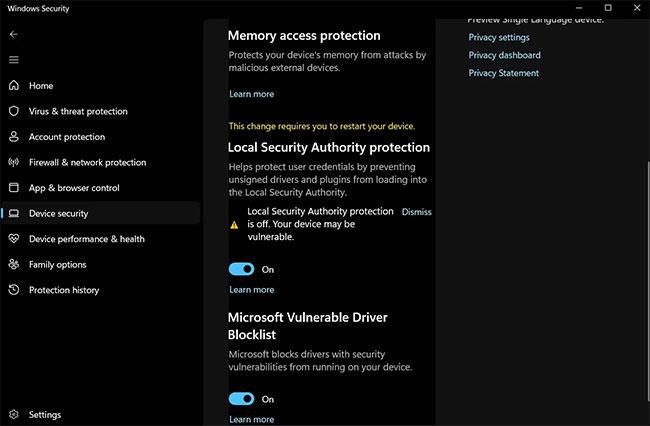
Engedélyezze a helyi biztonsági hatóság védelmét a Windows biztonságban
6. Kattintson az Igen gombra az UAC bekapcsolásához.
A változások megtekintéséhez újra kell indítania a számítógépet.
A Helyi biztonsági hatóság védelme engedélyezése a Rendszerleíróadatbázis-szerkesztővel
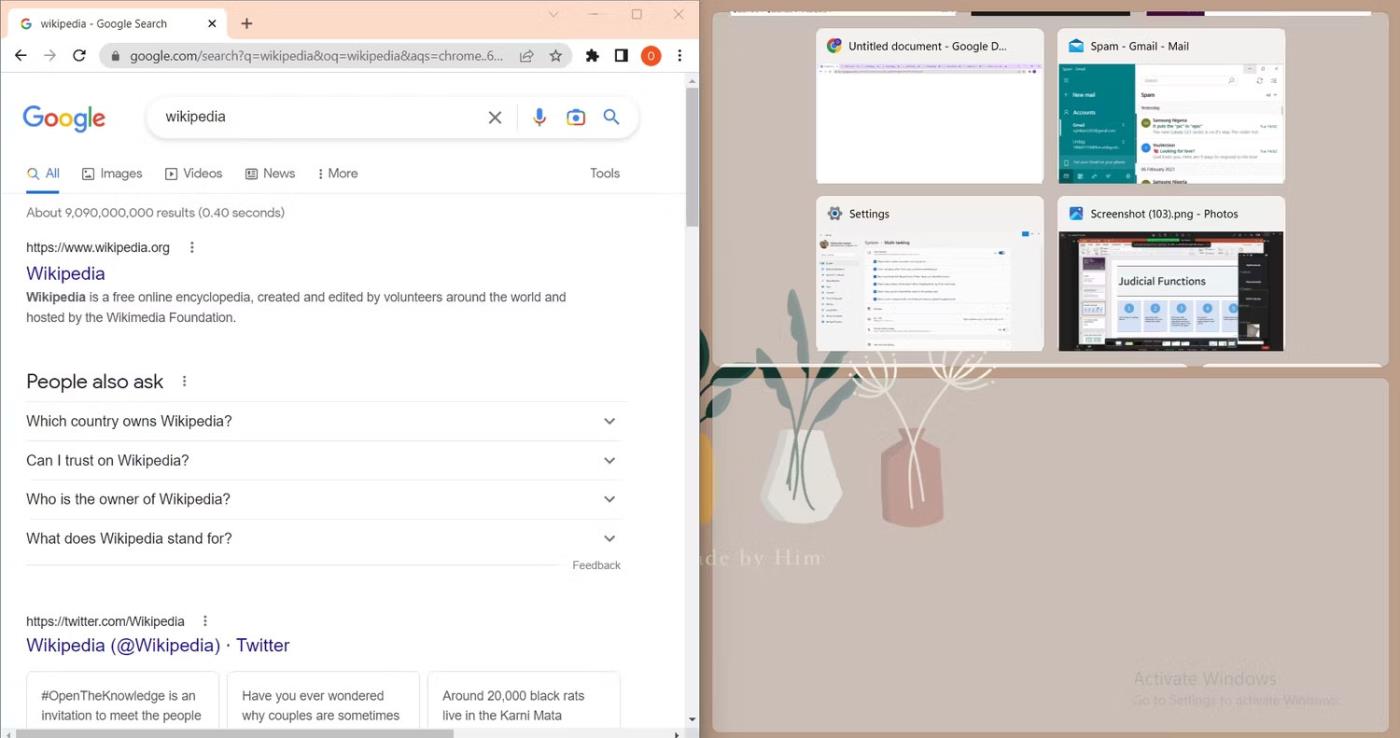
Engedélyezze az LSA-t a Rendszerleíróadatbázis-szerkesztőben
A következő mód a helyi biztonsági hatóság védelmének engedélyezésére a beállításjegyzék szerkesztése. Az alábbi eljárás végrehajtása előtt azonban mindenképpen készítsen biztonsági másolatot a beállításjegyzékről, mivel a hibás szerkesztések károsíthatják a rendszert.
1. Nyissa meg a Futtatás párbeszédpanelt a Win + R gyorsbillentyű lenyomásával .
2. A Futtatás párbeszédpanelen írja be a regedit parancsot , majd kattintson az OK gombra.
3. Navigáljon a következő helyre:
Computer\HKEY_LOCAL_MACHINE\SYSTEM\CurrentControlSet\Control\Lsa4. Kattintson az Lsa billentyűre a bal oldali panelen.
5. Kattintson a jobb gombbal a jobb oldali RunAsPPL értékre.
6. Válassza a Szerkesztés lehetőséget a helyi menüből.
7. Írjon be 1-et az értékadatok közé, majd kattintson az OK gombra.
Engedélyezze a Helyi biztonsági hatóság védelmét a Helyi csoportházirend-szerkesztővel
A Helyi csoportházirend-szerkesztő egy Windows-segédprogram, amellyel kezelheti számítógépén a csoportházirend-beállításokat. Használhatja a helyi biztonsági hatóság védelmét is. Itt van, hogyan:
1. A Futtatás párbeszédpanelen írja be a gpedit.msc parancsot , majd kattintson az OK gombra.
2. Kattintson a Felügyeleti sablonok mappára a Helyi számítógépházirend részben .
3. Válassza a Rendszer lehetőséget, majd nyissa meg a Helyi biztonsági hatóság mappát .
4. Kattintson a jobb gombbal az LSASS konfigurálása védett folyamatházirendként való futtatáshoz , majd válassza a Szerkesztés parancsot.
5. A megjelenő szerkesztőablakban válassza az Engedélyezve lehetőséget.
6. Kattintson a legördülő ikonra az LSA konfigurálása védett folyamatként való futtatáshoz alatt , és válassza az Enabled with UEFI Lock lehetőséget .
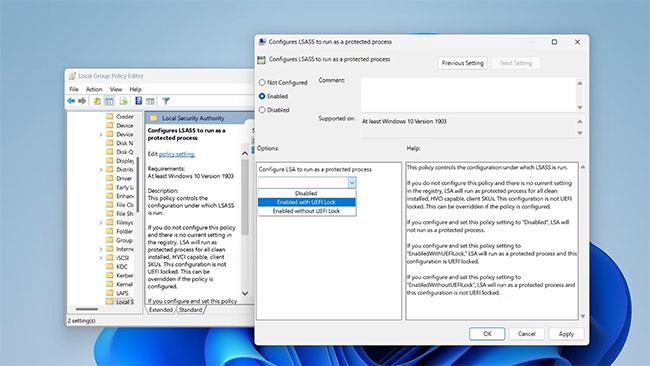
Engedélyezve az UEFI zárral a Helyi csoportházirend-szerkesztőben
7. A beállítások mentéséhez kattintson az Alkalmaz > OK gombra .
Indítsa újra a számítógépet a változások megtekintéséhez.
Manapság a támadók olyan eszközökkel rendelkeznek, amelyekkel könnyedén ellophatják az Ön hitelesítő adatait. A probléma megoldására a Windows további védelmet biztosít, amely megakadályozza az ismeretlen identitásokból származó bejelentkezési kísérleteket. Ezt a védelmet a fenti módszerek egyikével engedélyezheti.
Sok szerencsét!
Bosszantja az a helyzet, amikor az egérmutató megjelenik a szövegmezőben gépelés közben?
Míg a Discord az idő nagy részében zökkenőmentesen működik, időnként olyan problémába ütközhet, amely fejfájást okoz, miközben megpróbálja kitalálni, hogyan lehet megoldani.
Ha nem használja a Narrátort, vagy másik alkalmazást szeretne használni, egyszerűen kikapcsolhatja vagy letilthatja.
A Windows sötét témával rendelkezik, amely javítja a rendszer általános esztétikáját. Ez a lehetőség azonban korlátozott, és nem feltétlenül érint bizonyos alkalmazásokat.
Amíg arra vár, hogy a Microsoft hivatalosan hozza a Copilotot a Windows 10-be, már korán megtapasztalhatja ezt az AI chatbot szolgáltatást harmadik féltől származó eszközök, például a ViveTool használatával.
Az élő feliratok segítségével mindenki, beleértve a siketeket vagy nagyothallókat is, jobban megértse a hangot azáltal, hogy megtekinti az elhangzott feliratokat.
Ez az útmutató bemutatja, hogyan állíthatja vissza teljesen a Windows Update összetevőit és házirendjeit az alapértelmezettre a Windows 11 rendszerben.
A Windows 11 hibát jelez, hogy nem kap elég RAM-ot, hiányzik a RAM, miközben az eszköz RAM-ja még rendelkezésre áll. Ez a cikk segít gyorsan kezelni ezt a helyzetet.
Sok felhasználónak problémái vannak a Clipchamp videószerkesztő eszköz Microsoft Store-on keresztüli telepítésével. Ha ugyanezzel a problémával küzd, és szeretné telepíteni és kipróbálni ezt az ingyenes videószerkesztő eszközt, ne aggódjon!
A Windows reflektorfény egy olyan szolgáltatás, amely javítja a Windows esztétikáját.
A Gigabyte lesz a következő számítógép-alkatrészgyártó, amely bemutatja azon alaplapmodellek listáját, amelyek támogatják a kompatibilitást és a zökkenőmentes frissítést a Windows 11-re.
Gyakori probléma ezek között, hogy a Hyper-V engedélyezése után a Windows 11 rendszeren nem lehetséges a rendszerindítás a lezárási képernyőről.
A számítógép hardvereszközeinek illesztőprogramjait használják a hardver és az operációs rendszer közötti kommunikációhoz.
A Helyi biztonsági házirend a Windows hatékony szolgáltatása, amely lehetővé teszi a helyi hálózaton lévő számítógépek biztonságának szabályozását.
A Paint Cocreator a Microsoft Paint alkalmazásba ágyazott szolgáltatás. Kép több verzióját is létrehozhatja a DALL-E, egy képi mesterséges intelligencia rendszer segítségével, amely az Ön által megadott szövegbevitelen alapul.
Akár beszédet szeretne gyakorolni, akár egy idegen nyelvet elsajátítani, akár podcastot szeretne készíteni, a hangfelvétel Windows 11 rendszerű számítógépen egy egyszerű folyamat.
A Battery Saver a Windows 11 egyik hasznos beépített funkciója.
Bizonyos helyzetekben újra kell indítania a Windows 11 számítógépet a problémák megoldásához, a frissítések telepítéséhez, a telepítési folyamat befejezéséhez vagy más szükséges feladatok elvégzéséhez.
Egyéni energiagazdálkodási séma létrehozása nem ritka, ha sok éve használja a Windows rendszert. De tudta, hogy importálhat és exportálhat energiaterveket a Windows rendszerben?
A Dynamic Lock nevű biztonsági funkció segítségével egyszerűen beállíthatja számítógépét, hogy biztonságosan zárja le magát, amikor elhagyja munkahelyét, anélkül, hogy teljesen le kellene kapcsolnia a rendszert.
A Kioszk mód a Windows 10 rendszeren egy olyan mód, amelynél csak 1 alkalmazás használható, vagy csak 1 webhely érhető el vendégfelhasználókkal.
Ez az útmutató bemutatja, hogyan módosíthatja vagy állíthatja vissza a Camera Roll mappa alapértelmezett helyét a Windows 10 rendszerben.
A hosts fájl szerkesztése azt eredményezheti, hogy nem tud hozzáférni az internethez, ha a fájl nincs megfelelően módosítva. A következő cikk a hosts fájl szerkesztését mutatja be a Windows 10 rendszerben.
A fotók méretének és kapacitásának csökkentésével könnyebben megoszthatja vagy elküldheti őket bárkinek. Különösen a Windows 10 rendszeren néhány egyszerű lépéssel csoportosan átméretezheti a fényképeket.
Ha biztonsági vagy adatvédelmi okokból nem kell megjelenítenie a nemrég felkeresett elemeket és helyeket, egyszerűen kikapcsolhatja.
A Microsoft nemrég adta ki a Windows 10 évfordulós frissítését számos fejlesztéssel és új funkcióval. Ebben az új frissítésben sok változást fog látni. A Windows Ink ceruza támogatásától a Microsoft Edge böngészőbővítmény támogatásáig a Start menü és a Cortana is jelentősen fejlődött.
Egy hely számos művelet vezérléséhez közvetlenül a tálcán.
Windows 10 rendszeren letölthet és telepíthet csoportházirend-sablonokat a Microsoft Edge beállításainak kezeléséhez, és ez az útmutató bemutatja a folyamatot.
A Sötét mód a Windows 10 sötét hátterű felülete, amely segít a számítógépnek energiatakarékosságban, és csökkenti a felhasználó szemére gyakorolt hatást.
A tálcán korlátozott hely áll rendelkezésre, és ha rendszeresen több alkalmazással dolgozik, gyorsan elfogyhat a több kedvenc alkalmazás rögzítéséhez szükséges hely.




























